Kompletny przewodnik: Jak naprawić iPhone zablokowany w trybie odzyskiwania
Autorstwa: Nathan E. Malpass, ostatnia aktualizacja: 22 sierpnia 2019 r
Jak mogę naprawić iPhone'a zatrzymanego w trybie odzyskiwania podczas aktualizacji do iOS 11.3? Dzisiaj pobrałem i próbowałem zainstalować nowy iOS 11.3 na moim iPhonie 6s. Po wystąpieniu błędu informującego, że nie można zainstalować pobierania iOS 11.3. Teraz mój iPhone 6S utknął w trybie odzyskiwania podczas aktualizacji iOS 11.3. Proszę pomóż mi! ~ Sara
Więc tutaj używasz swojego iPhone'a i chcesz go uaktualnić do najnowszej dostępnej aktualizacji. Podłączasz swój Apple urządzenie i nie oczekuj, że wydarzy się coś niezwykłego - z wyjątkiem tego, że coś się wydarzy.
Zauważysz, że tryb odzyskiwania został aktywowany na iPhonie i próbujesz z niego wyjść, ale pozostaje taki sam. Tak, moi entuzjaści iPhone'a, zgadliście - wasz iPhone jest utknął w trybie odzyskiwania, trochę ironiczne, prawda?
Spójrzmy prawdzie w oczy, nasze ukochane urządzenia z systemem iOS, takie jak iPhone, nie są odporne na błędy i awarie. Jak każde istniejące urządzenie, iPhone ma wiele problemów, które mogą wystąpić w dowolnym momencie z powodu niewłaściwego użytkowania, problemów z oprogramowaniem lub uszkodzenia sprzętu.
Musimy przyjść, aby zaakceptować ten fakt, a wraz z nim również zaakceptować, że rozwiązywanie problemów i rozwiązania są łatwo dostępne. W tym miejscu wchodzą ludzie z FoneDog i możesz być pewny, że mamy twoje plecy. Wszystko, co musisz wiedzieć, wszystko zapewni tutaj naprawdę.
Powiedziawszy to, spójrzmy teraz, co dokładnie spowodowało, że iPhone utknął w pierwszej kolejności i jak możemy ostatecznie naprawić sytuację. Zacznijmy!
Część 1. Co powoduje, że Twój iPhone utknął w trybie odzyskiwania?Część 2. Wyjście iPhone'a z trybu odzyskiwaniaCzęść 3. Najłatwiejsza i najbardziej efektywna czasowo metoda naprawiona w trybie RcoveryCzęść 4. Wnioski i zalecenia
Część 1. Co powoduje, że Twój iPhone utknął w trybie odzyskiwania?
Oprócz głównego tematu, w którym nasze iPhone'y utknęły w trybie odzyskiwania z powodu aktualizacji oprogramowania układowego, istnieje również kilka innych czynników, które mogą powodować ten sam problem. Sprawdź przyczyny wymienione tutaj.
- Jak wspomniano wcześniej, Twój iPhone może utknąć w trybie odzyskiwania z powodu próby aktualizacji do najnowszego dostępnego oprogramowania iOS.
- Dla tych, którzy złamali jailphony na swoich iPhone'ach - mogło dojść do tego, że aplikacje zaczęły odczuwać usterki lub błędy, które z kolei zmusiły twoje urządzenie do przejścia w tryb odzyskiwania.
- Może wystąpić sytuacja, w której chciałbyś użyć trybu odzyskiwania, aby rozwiązać inny problem, ale podczas wychodzenia z trybu po zakończeniu, po prostu nie chciał.
- Problemem może być problem sprzętowy, taki jak uszkodzenie lub rozlanie płynów na iPhone'a, które skutecznie uszkadza elementy wewnątrz. W rezultacie inteligentny telefon próbuje się uratować. Nie powinno to być akceptowalnym powodem dla nowszych modeli iPhone'ów, takich jak iPhone 7 lub 7 Plus, ale nawet dla nich jest to możliwe.
Ponieważ wciąż istnieje wiele przyczyn, te cztery są najczęstsze. Zwróć uwagę, jeśli któreś z nich dotyczą twojej sytuacji, i weź tę wiedzę, kiedy zajmiemy się naprawą problemu.
Część 2. Wyjście iPhone'a z trybu odzyskiwania
Teraz, gdy wiemy już nieco więcej o tym, dlaczego nasze cenne iPhone'y mogą paść ofiarą pętli trybu odzyskiwania, kiedy wcale nie potrzebujemy trybu odzyskiwania, przejdźmy do metod, które ustaliliśmy, aby przywrócić normalne działanie.
Metoda 1: Wymuszenie ponownego uruchomienia telefonu iPhone
Ta metoda jest zwykle uważana za poprawkę typu „chleb powszedni” per se w przypadku większości problemów na telefonie iPhone lub innych urządzeniach z systemem iOS. Problem polega na tym, że istnieje możliwość utraty danych podczas wypróbowania tej metody. Powiedzmy, że nie masz nic przeciwko utracie danych i naprawdę chciałbyś, aby Twój iPhone działał jak najszybciej - tak, to ta metoda jest dla Ciebie. Przed kontynuowaniem zalecamy wykonanie kopii zapasowej danych przez iCloud lub iTunes.
Aby rozpocząć, wystarczy nacisnąć i przytrzymać przycisk zasilania i przycisk Home przez kilka sekund, aż pojawi się białe logo Apple. W przypadku nowszych iPhone'ów, takich jak iPhone 7 i 7 Plus, wystarczy użyć przycisku zmniejszania głośności zamiast przycisku Home. Powodem tego jest fakt, że nowsze modele wprowadziły funkcję Touch ID przycisku Home.
Po zakończeniu procedury i zauważeniu, że opuściłeś tryb odzyskiwania, upewnij się, że natychmiast odzyskałeś dane z kopii zapasowej.
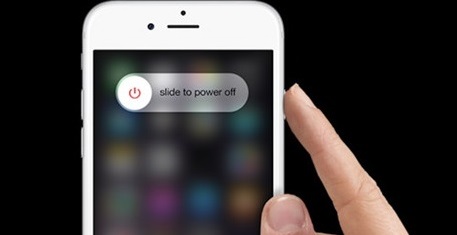
Metoda 2: Korzystanie z trybu DFU (trudność)
Teraz przejdziemy do bardziej zaawansowanego przywracania, w rzeczywistości najgłębszego przywracania dostępnego dla dowolnego urządzenia iOS, trybu DFU. Większość zwykłych użytkowników nie wie o tym przywracaniu i nigdy nie musi go używać, dopóki nie pojawią się takie sytuacje. Jest to tryb utrzymywany głównie dla techników, ale każdy może to zrobić, dopóki zachowa się środki ostrożności. Jeśli jesteś wystarczająco pewny siebie, aby spróbować, pozwól nam się przygotować.
Przygotowanie
- Upewnij się, że utworzono kopię zapasową wszystkich danych. Zrób to za pośrednictwem iTunes lub iCloud.
- Dobrą praktyką jest ładowanie urządzenia iOS do co najmniej ponad 50% żywotności baterii. Zapewnia to, że proces nie zostanie przerwany - ważne, jeśli twój obszar cierpi na przerwy w dostawie prądu. W tych czasach może być potrzebny laptop, ponieważ komputer stacjonarny będzie całkowicie bezużyteczny.
- Dowiedz się, co robią wszystkie przyciski - przycisk Home, przycisk zasilania (inaczej przycisk Uśpij i Obudź). W przypadku iPhone'a 7 lub 7 Plus przycisk Home nie jest już istotny. W tym przypadku zamiast niego używany jest przycisk zmniejszania głośności.
- Przygotuj kabel USB zgodny z urządzeniem iOS.
- Policz swoje sekundy poprawnie lub użyj timera. To jest bardzo ważne.
Środki ostrożności
- Ukończenie odzyskiwania w trybie DFU powoduje utratę danych, dlatego konieczne jest wykonanie kopii zapasowej danych, aby można je było później łatwo odzyskać.
- Upewnij się, że nie zostały zgłoszone żadne uszkodzenia żadnych elementów, szczególnie wody - może to spowodować nagłe „przedwczesne ukończenie” lub wcale. Należy pamiętać, że chociaż iPhone 7 i 7 Plus są wodoodporne, wszelkie otwarte pęknięcia nadal pozwalają wodzie wyrządzić szkody.


Jak wejść w tryb DFU (iPhone 6, iPod lub iPad)
- Uruchom iTunes. Tryb DFU komunikuje się z iTunes w celu przywrócenia poprzednich stanów.
- Podłącz swoje urządzenie iOS do komputera Mac lub Windows.
- Wyłącz urządzenie z systemem iOS. (Przytrzymaj przycisk zasilania, aż pojawi się czerwony suwak, a następnie przesuń w prawo) (Można to również zrobić, przytrzymując przycisk zasilania i przycisk strony głównej, aż się wyłączy).
- Przytrzymaj przycisk zasilania przez 3 sekundy.
- KROKOWY KROK: Przytrzymując przycisk zasilania, naciśnij i przytrzymaj przycisk Home.
- Przytrzymaj oba przyciski dokładnie przez 10 sekund i zwolnij TYLKO przycisk zasilania.
- Trzymaj przycisk Home przez 5 sekund.
- Gdy zauważysz, że ekran pozostaje czarny bez logo Apple, udało Ci się to!
Na komputerze Mac lub Windows powinien zostać wyświetlony ekran informujący o wykryciu urządzenia w trybie DFU. (Może powiedzieć „tryb odzyskiwania” - ale dopóki ekran jest czarny, oficjalnie znajdujesz się w trybie DFU).
* Ten proces może potrwać kilka prób powodzenia. Czas jest ważny, dlatego zalecane jest prawidłowe liczenie lub licznik czasu.
Jak wejść w tryb DFU (iPhone 7, iPhone 7 Plus)
- Przygotuj iTunes na komputerze Mac lub PC z systemem Windows
- Podłącz swój iPhone 7 lub 7 Plus za pomocą dostarczonego kabla USB.
- Wyłącz iPhone'a 7 lub 7 Plus (przytrzymaj przycisk zasilania, aż pojawi się czerwony suwak, a następnie przesuń w prawo).
- Naciśnij i przytrzymaj przycisk zasilania przez 3 sekundy (znajduje się po prawej stronie tego modelu).
- Naciśnij i przytrzymaj przycisk zmniejszania głośności (znajdujący się po lewej stronie urządzenia) jednocześnie z przyciskiem zasilania.
- KRYZYSOWY KROK: Przytrzymaj oba przyciski dokładnie przez 10 sekund.
- Zwolnij przycisk zasilania, ale nadal przytrzymaj przycisk zmniejszania głośności przez 5 sekund.
- Gdy zauważysz, że ekran pozostaje całkowicie czarny, proces jest zakończony!
Po przejściu do trybu DFU użyj iTunes i wybierz „Przywróć”. Stąd powinien być spacer po torcie. Mam nadzieję, że dzięki tej metodzie Twój iPhone w końcu znów zaczął normalnie działać.
Jak wyjść z trybu DFU
W przeciwieństwie do przejścia do trybu DFU, wyjście jest dość łatwe.
Wszystko, co musisz zrobić, to najpierw odłączyć urządzenie iOS, a następnie nacisnąć i przytrzymać przycisk zasilania i przycisk Home przez 10 sekund.
Alternatywnie, w przypadku iPhone'a 7 i iPhone'a 7 Plus byłby to przycisk zmniejszania głośności zamiast przycisku Home. To samo dotyczy urządzenia z systemem iOS, które weszło w tryb DFU alternatywną metodą.
Logo Apple powinno pojawić się jako wskaźnik, że uruchamia się ponownie i pomyślnie wychodzi z trybu DFU
Metoda 3: Używanie małego parasola
Czasami potrzebujemy dodatkowej pomocy z programu innej firmy, a Tiny Umbrella jest tylko tym, o którym mówimy. Możesz pobrać ten program za pośrednictwem Softpedia lub CNET i zainstalować go na komputerze Mac lub PC. Następnie wykonaj podane przez nas kroki. Pamiętaj, że przed rozpoczęciem Twoje dane mogą zostać utracone. Ponownie zaleca się tworzenie kopii zapasowych za pośrednictwem iCloud lub iTunes.
- Podłącz swój iPhone do komputera Mac lub PC za pomocą dostarczonego kabla USB.
- Otwórz Mały Parasol i poczekaj, aż rozpozna Twoje urządzenie iOS.
- Teraz, gdy program rozpoznał status telefonu, powinny być dostępne opcje, w których mówi się „Wyjdź z trybu odzyskiwania”, wybierz go teraz.
Po wykonaniu tej czynności iPhone powinien być w stanie poprawnie się uruchomić.
Jeśli z jakiegoś powodu twój iPhone nadal był w stanie wyjść z trybu odzyskiwania i pozornie na zawsze w pętli, nie martw się. Mamy jedną dostępną metodę, która jest tak łatwa jak 1, 2 i 3.
Część 3. Najłatwiejsza i najbardziej efektywna czasowo metoda naprawiona w trybie Rcovery
To tutaj FoneDog - Odzyskiwanie systemu iOS staje się całkowicie niewyobrażalny w użyciu. Ważne jest również, aby pamiętać, że ta metoda NIE będzie ingerować w twoje dane. Wielka zaleta!
Oto kroki, aby przywrócić iPhone'a do stanu roboczego:
Krok 1. Pobierz i zainstaluj zestaw narzędzi FoneDog.
- Pobierz, zainstaluj i uruchom zestaw narzędzi FoneDog. Po uruchomieniu programu sprawdź, czy nasz łatwy w obsłudze interfejs jest widoczny na ekranie.
- Podłącz urządzenie iOS do komputera kablem USB. Upewnij się, że zestaw narzędzi FoneDog mógł wykryć twoje urządzenie.
Darmowe pobieranie Darmowe pobieranie

Krok 2. Uruchom program
W menu głównym kliknij „Odzyskiwanie systemu iOS„. Być może zauważyłeś także kilka innych opcji, takich jak „iOS Odzyskiwanie danych„,„iOS Data Backup & Restore”I tym podobne. Są przeznaczone na wszystko, co wymaga naprawy. Następnie kliknij 'Początek".

Krok 3. Pobierz oprogramowanie, aby naprawić utknięcie w trybie odzyskiwania
Twoje urządzenie iOS zostanie ponownie automatycznie wykryte. Oprogramowanie wewnętrzne można zaktualizować, klikając „naprawa„. Odzyskiwanie rozpocznie się natychmiast. Jak zapewne zauważyłeś, Twój iPhone zaczął działać jak zwykle!

Krok 4. Naprawa zakończona.
Pozwól FoneDog - odzyskiwanie systemu iOS, aby zakończyć proces. Skończone! Teraz możesz już normalnie korzystać z urządzenia z systemem iOS.

Jak widać, w FoneDog cała praca została wykonana za Ciebie. Nie musiałbyś przechodzić długie procesy więcej.
Robi wszystko, od pełnego odzyskiwania systemu po odzyskanie cennych danych po naprawę tych irytujących restartów i błędów. Wszystko czego potrzebujesz to komputer lub laptop. Ułatwiliśmy też szybsze wykonanie wszystkich poprzednich wersji!
Część 4. Wnioski i zalecenia
Mam nadzieję, że dzięki użyciu zobaczyłeś, jak FoneDog - iOS System Recovery spełnił swoje obietnice. Szybko, sprawnie i bez wysiłku zajmując się wszystkimi swoimi błędami.
Pamiętaj, że jeśli niestety zapomniałeś wykonać kopię zapasową danych na urządzeniu z iOS, tak naprawdę wcale nie musisz się martwić. Aby rozwiązać ten problem, zalecamy użycie FoneDog - Odzyskiwanie danych iOS oprogramowanie. Wszystko, co straciłeś, zostanie natychmiast przywrócone w 100% gwarantowana.
Wiedz, że skoro nie musisz już iść do warsztatu, masz pewność, że wszystkie twoje dane są bezpieczne. Nie musisz już zostawiać urządzenia w czyichś rękach, które mogą być zainteresowane czymś więcej niż tylko naprawą. Wszystkie twoje dane należą do ciebie i tylko do ciebie.
Ponadto nie trzeba czekać dni, ponieważ urządzenie można naprawić w kilka minut! Obejmuje to również brak konieczności uiszczania jakichkolwiek opłat za usługi - co powiesz na to!
Pozostaje Ci tylko wypróbować nasze produkty! Stoimy przy nich w 100%, podobnie jak nasi zadowoleni klienci. Bądź częścią ogromnej liczby użytkowników, którzy zawsze mają uruchomione urządzenie z pełną wydajnością!
Zostaw komentarz
Komentarz
Odzyskiwanie systemu iOS
Napraw różne błędy systemowe iOS z powrotem do normalnego stanu.
Darmowe pobieranie Darmowe pobieranieGorące artykuły
- 8 sposobów, jak naprawić błąd iTunes 9 (iPhone Error 9)?
- Zapomniałeś hasła? Oto jak naprawić iPada jest wyłączony w 2020 roku?
- Jak naprawić problem: iPhone 8 nie chce się włączyć
- iPhone 6 utknął na logo Apple: 8 sposobów naprawy w 2020 roku
- Kompletny i łatwy przewodnik, jak naprawić iPhone Frozen
- Jak naprawić błąd iPhone'a 51
- Naprawiono wyłączanie iPada bez iTunes - Przewodnik w 2020 roku
- Szybki i łatwy sposób naprawić błąd aktualizacji iPhone'a 4000
/
CIEKAWYDULL
/
PROSTYTRUDNY
Dziękuję Ci! Oto twoje wybory:
Doskonały
Ocena: 4.5 / 5 (na podstawie 65 oceny)
